Müəllif:
Bobbie Johnson
Yaradılış Tarixi:
9 Aprel 2021
YeniləMə Tarixi:
1 İyul 2024
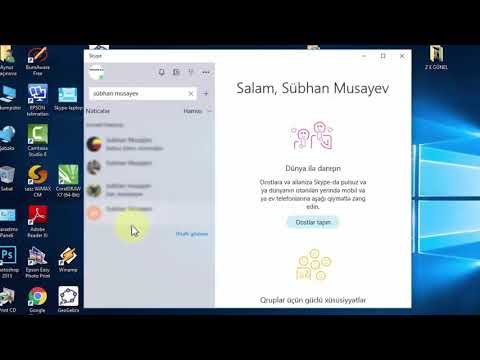
MəZmun
Bu yazıda, digər Skype istifadəçilərinin əlaqə siyahısında göründüyünüz Skype adınızı necə dəyişdirəcəyinizi öyrənəcəksiniz. Bunu Skype veb saytında və Skype mobil cihazında edə bilərsiniz, ancaq Windows kompüterləri və Mac OS X üçün Skype -da deyil. İstifadəçi adınızı dəyişdirmək üçün yeni bir hesab da yaratmalısınız.
Addımlar
Metod 1 /2: Skype saytında
 1 Skype veb saytını açın. Brauzerinizdə https://www.skype.com/ saytına daxil olun. Artıq Skype -a daxil olmusunuzsa, istifadəçi adınız ekranın sağ üst küncündə göstəriləcək.
1 Skype veb saytını açın. Brauzerinizdə https://www.skype.com/ saytına daxil olun. Artıq Skype -a daxil olmusunuzsa, istifadəçi adınız ekranın sağ üst küncündə göstəriləcək. - Hələ daxil olmamısınızsa, Giriş (sağ üst küncdə) düyməsini basın və sonra e -poçt ünvanınızı və şifrənizi daxil edin.
 2 Adınızı vurun. Ekranın sağ üst küncündədir. Açılan menyu açılacaq.
2 Adınızı vurun. Ekranın sağ üst küncündədir. Açılan menyu açılacaq. - Skype -a daxil olmaq istəsəniz, bu və sonrakı addımı atlayın.
 3 Zəhmət olmasa seçin Mənim Hesabım. Açılan menyunun yuxarısındadır.
3 Zəhmət olmasa seçin Mənim Hesabım. Açılan menyunun yuxarısındadır.  4 Aşağı diyirləyin və vurun Profili dəyişdirin. Bu seçim ekranın sol tərəfindəki mavi çubuqda yerləşir. Profil səhifəniz açılacaq.
4 Aşağı diyirləyin və vurun Profili dəyişdirin. Bu seçim ekranın sol tərəfindəki mavi çubuqda yerləşir. Profil səhifəniz açılacaq.  5 Basın Profili dəyişdirin. Profil səhifənizin sağ üst tərəfindədir.
5 Basın Profili dəyişdirin. Profil səhifənizin sağ üst tərəfindədir.  6 Adınızı dəyişdirin. Şəxsi məlumatlar bölməsinin yuxarısındakı müvafiq sətirlərə yeni adınızı və / və ya soyadınızı daxil edin.
6 Adınızı dəyişdirin. Şəxsi məlumatlar bölməsinin yuxarısındakı müvafiq sətirlərə yeni adınızı və / və ya soyadınızı daxil edin.  7 Basın Yadda saxla. Ekranın sağ üst küncündəki yaşıl düymədir. Yeni ad saxlanacaq - Skype -ı yenidən başlatdığınızda görəcəksiniz (İnternet bağlantınız varsa).
7 Basın Yadda saxla. Ekranın sağ üst küncündəki yaşıl düymədir. Yeni ad saxlanacaq - Skype -ı yenidən başlatdığınızda görəcəksiniz (İnternet bağlantınız varsa).
Metod 2 /2: Mobil cihazda
 1 Skype tətbiqini açın. Mavi bir fonda ağ hərf şəklində "S" işarəsini vurun. Artıq daxil olsanız Skype -ın əsas səhifəsi açılacaqdır.
1 Skype tətbiqini açın. Mavi bir fonda ağ hərf şəklində "S" işarəsini vurun. Artıq daxil olsanız Skype -ın əsas səhifəsi açılacaqdır. - Skype -a hələ daxil olmamısınızsa, e -poçt ünvanınızı (və ya istifadəçi adınızı və ya telefon nömrənizi) və şifrənizi daxil edin.
 2 Profil şəklinizə vurun. Bu, ekranın yuxarısındakı dairəvi şəkildir. Profil menyusu açılacaq.
2 Profil şəklinizə vurun. Bu, ekranın yuxarısındakı dairəvi şəkildir. Profil menyusu açılacaq.  3 "Redaktə et" simgesini vurun
3 "Redaktə et" simgesini vurun  sənin adınla Ekranın yuxarısında bu qələm şəklindəki simvolu tapacaqsınız.
sənin adınla Ekranın yuxarısında bu qələm şəklindəki simvolu tapacaqsınız. - Android -də əvvəlcə dişli nişanına vurun
 .
.
- Android -də əvvəlcə dişli nişanına vurun
 4 Adınızı dəyişdirin. Ekrandakı klaviaturadan istifadə edərək yeni bir ad daxil edin.
4 Adınızı dəyişdirin. Ekrandakı klaviaturadan istifadə edərək yeni bir ad daxil edin.  5 Basın
5 Basın  . Bu simvol adınızın sağ tərəfindədir. Yeni ad kompüter daxil olmaqla bütün cihazlarda saxlanılacaq və göstəriləcək.
. Bu simvol adınızın sağ tərəfindədir. Yeni ad kompüter daxil olmaqla bütün cihazlarda saxlanılacaq və göstəriləcək.
İpuçları
- Kontaktın adını kompüterdə dəyişdirmək üçün kontaktın profil şəklini vurun və sonra yeni bir ad daxil edin.
Xəbərdarlıqlar
- Bir istifadəçi ünvan kitabında adınızı dəyişmişsə, sizin adınızın dəyişdirilməsi buna təsir etməyəcək, yəni hər halda bu istifadəçi sizi sizə təyin etdiyi ad altında görəcək.



